同时,远程桌面守护还可以帮助用户避免因为安全策略端口保护规则设置不当引起的远程登录被禁止问题.
软件下载:服务器安全狗 v4.0 https://www.Cuoxin.com/softs/35203.html
在开启远程桌面守护功能之后,如果遇到服务器远程桌面登录失败,请联系机房,暂停服务器安全狗远程桌面守护功能,即可解决问题。
远程登录端口的设置:
对于服务器远程登录端口的添加,系统可自动获取,并添加到“远程登录端口”,用户不需要再手动添加。
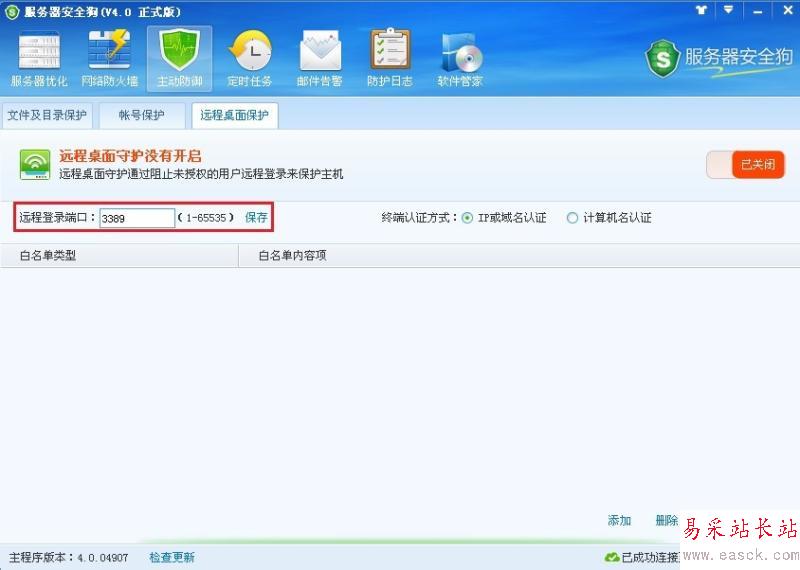
图1.远程登录端口设置
同时,端口对话框还允许用户直接在此更改用于进行远程桌面登录的端口,修改之后,用户下次登录远程桌面,应使用更改之后的端口进行登录。
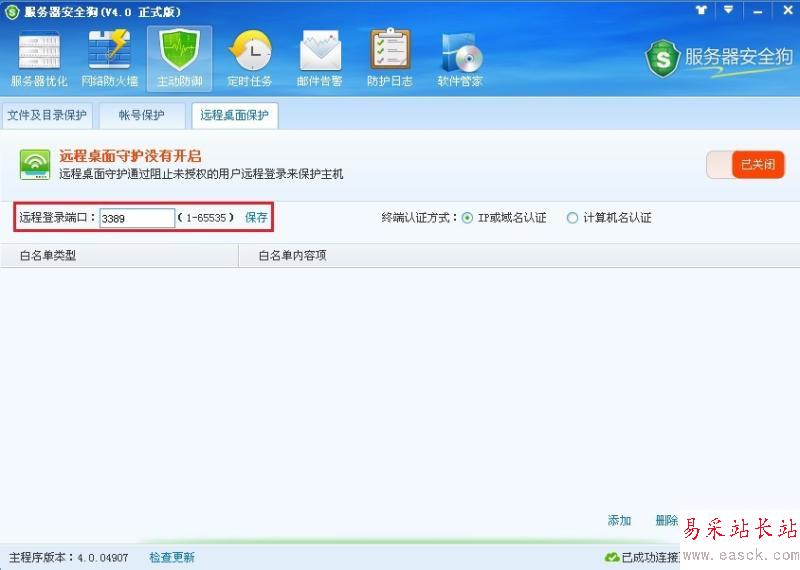
图2.远程登录端口更改
如:远程登录端口由原来默认的3389改为12345,手动修改远程登录端口之后,选择“保存”以使新的设置生效。此时,系统会弹出提示框,建议用户到“安全策略”功能界面设置该端口的端口保护规则,修改需要守护的远程桌面登录端口(亦即修改用于进行远程桌面登录的端口),系统要求重启服务器以使设置生效。在系统弹出的“确认提示”对话框中选择“确定”,之后手动重启服务器,即可。如下图所示:
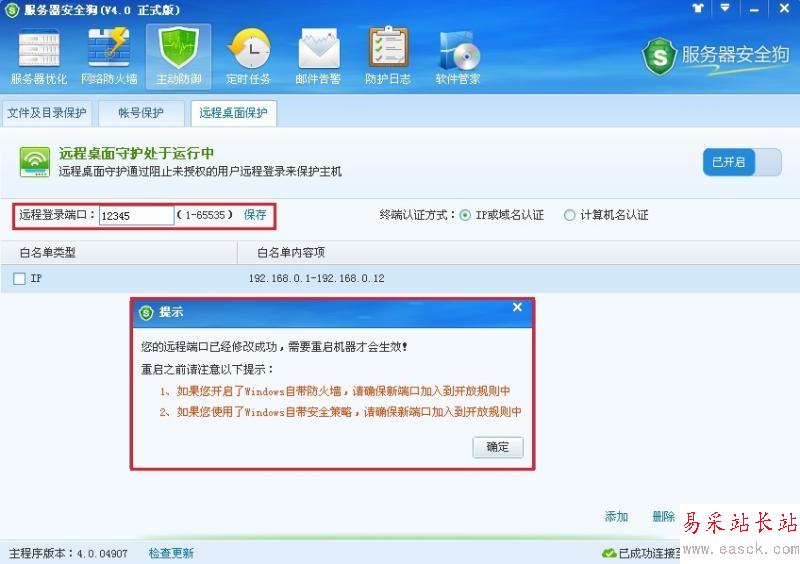
图3.远程登录端口更改确认提示
终端认证方式的选择:
终端认证方式即系统将以何种方式验证远程登录服务器的计算机。服务器安全狗“远程桌面保护”功能支持两种终端认证方式,即 “IP或域名认证”与“计算机名认证”。如果用户选择“IP或域名认证”方式,那么系统将验证进行远程桌面登录的计算机的IP或者域名,是否为用户指定的允许登录远程桌面的IP或者域名;如果用户选择“计算机名认证”,那么系统将验证进行远程桌面登录的计算机名,是否为用户指定的允许登录远程桌面的计算机名。如下图所示:
新闻热点
疑难解答